MindMaster思维导图设置文档加密的方法
时间:2024-05-18 11:23:14作者:极光下载站人气:25
MindMaster思维导图工具是非常功能非常强大且实用的软件,很多小伙伴选择使用该软件进行思维导图的创建,是由于这款软件的操作页面十分的清爽,且可以进行风格样式、主题字体以及对文档进行加密等功能可以使用,如果你在该软件设计好了思维导图之后,担心思维导图内容被别人重新更改了,那么我们就可以对导图进行加密设置,这样就可以保证该文件的安全性,下方是关于如何使用MindMaster思维导图设置文档加密的具体操作方法,如果你需要的情况下可以看看方法教程,希望小编的方法教程对大家有所帮助。
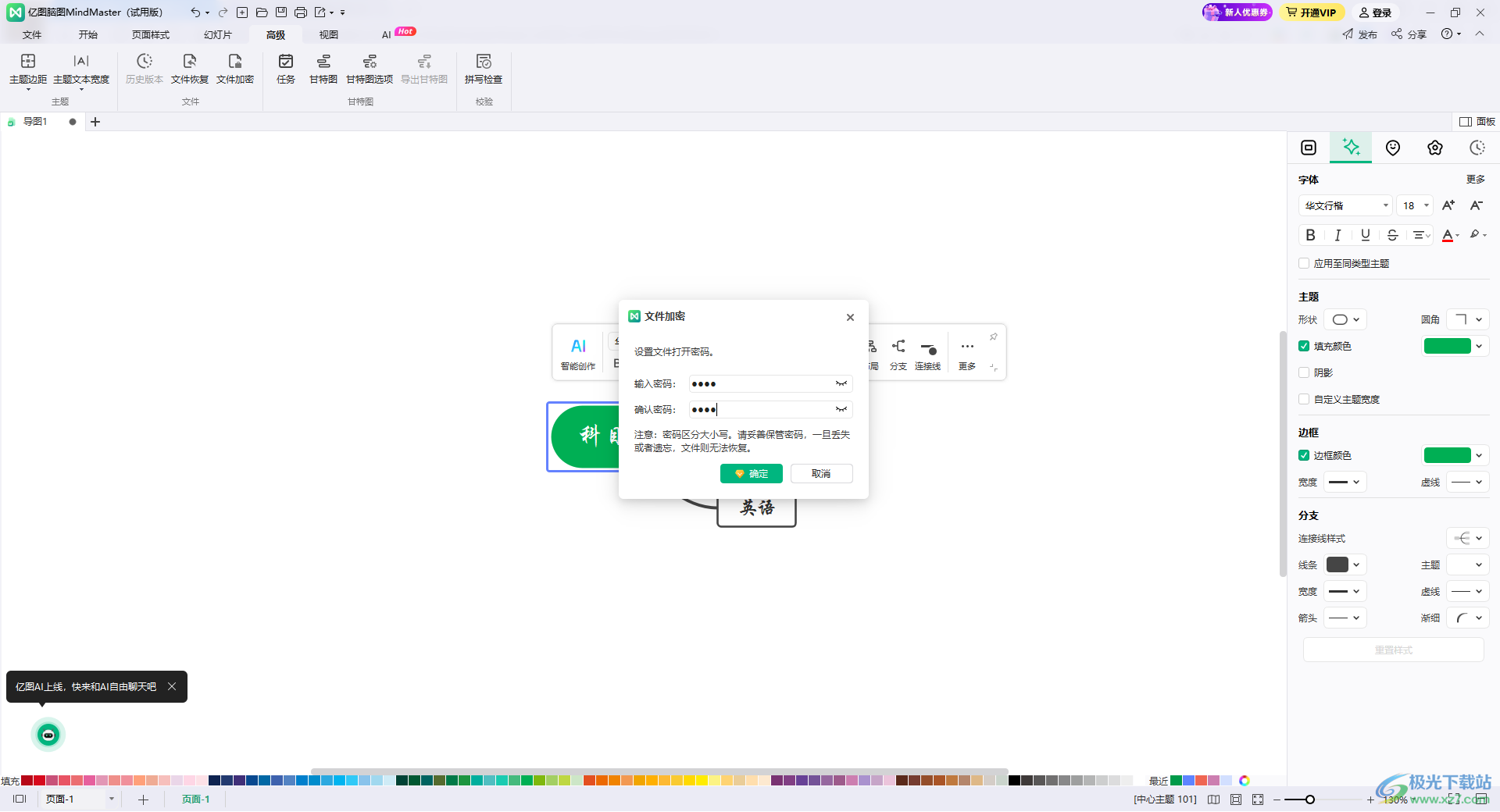
方法步骤
1.首先,我们需要在页面上将MindMaster点击打开,选择自己需要的一个模板样式进入。
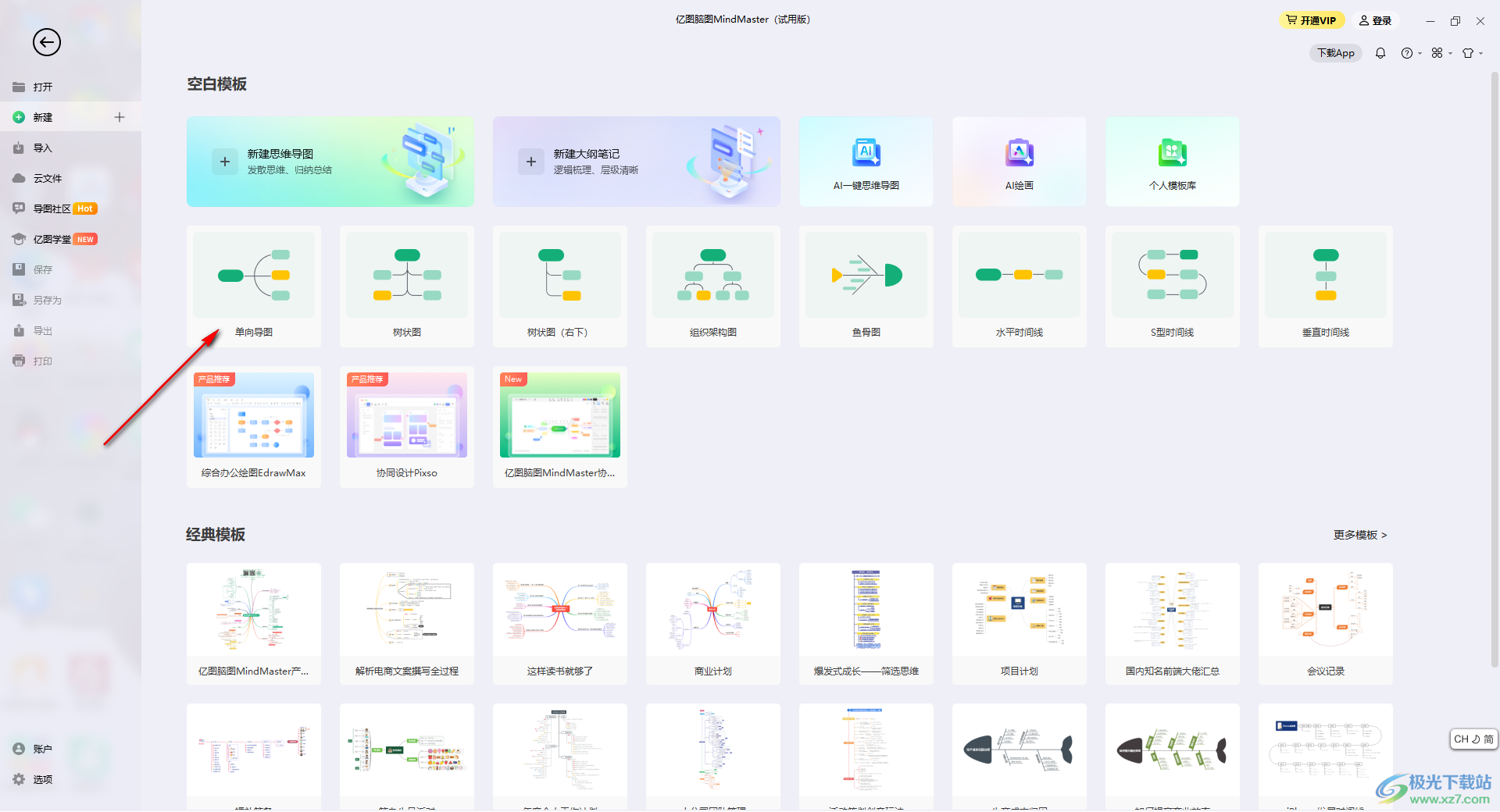
2.我们在打开的编辑页面中,编辑好相关的文字内容之后,将页面菜单栏中的【高级】选项进行点击一下。
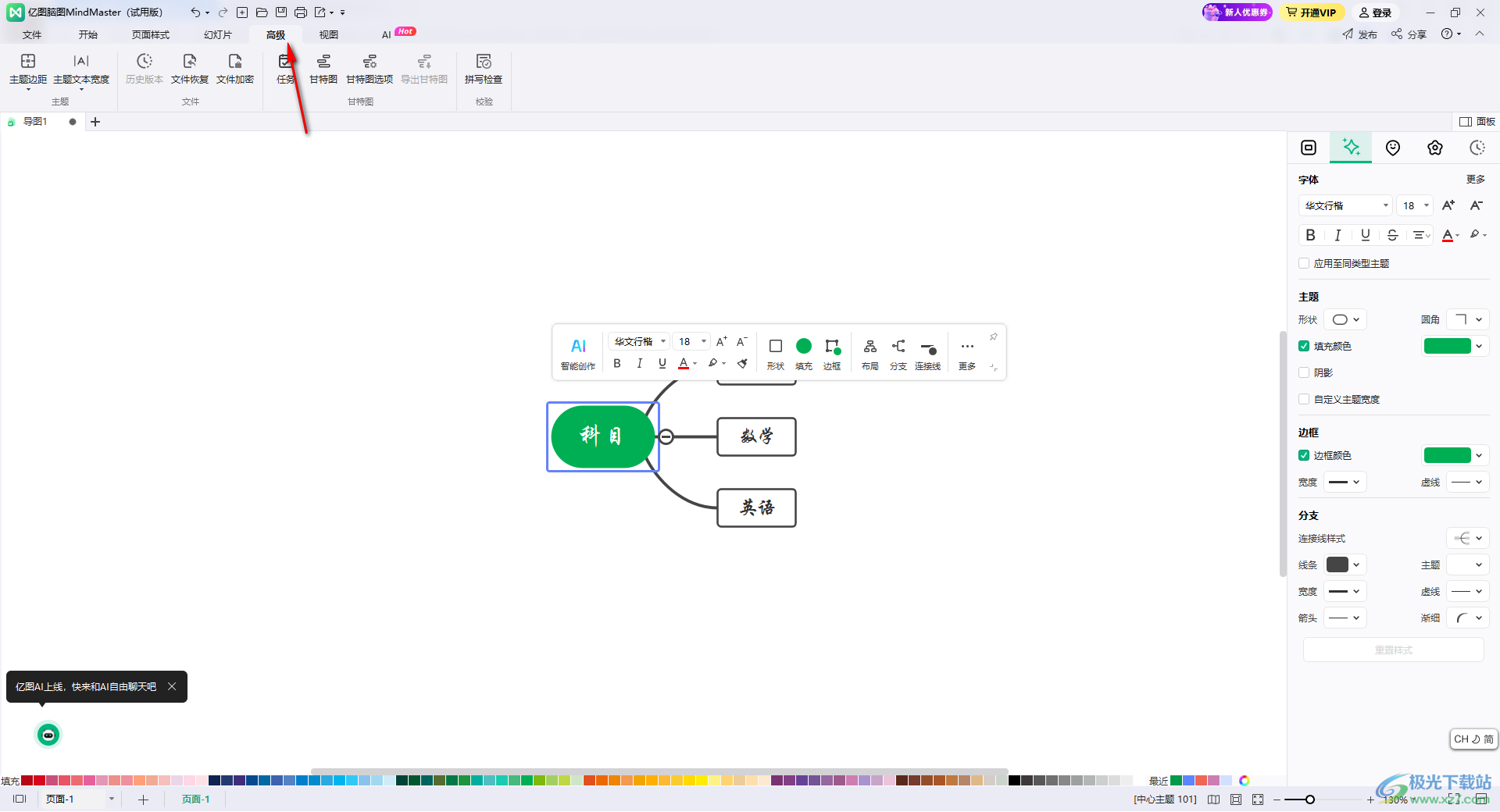
3.这时候,我们就可以在打开的工具栏中将其中的【文档加密】选项进行点击。
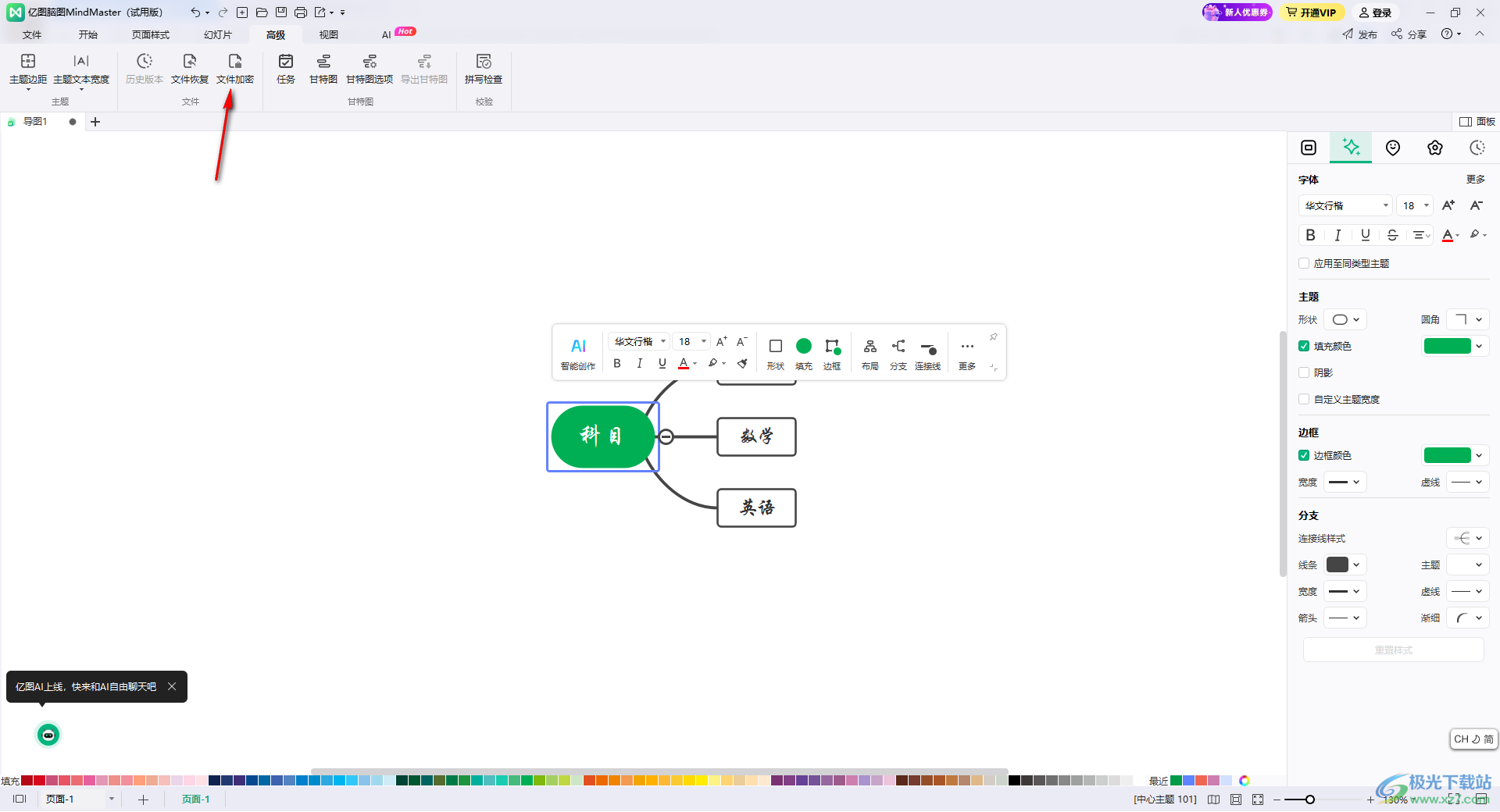
4.接着,在页面上就可以查看到一个设置窗口,我们需要在该窗口中输入自己需要设置的加密密码。
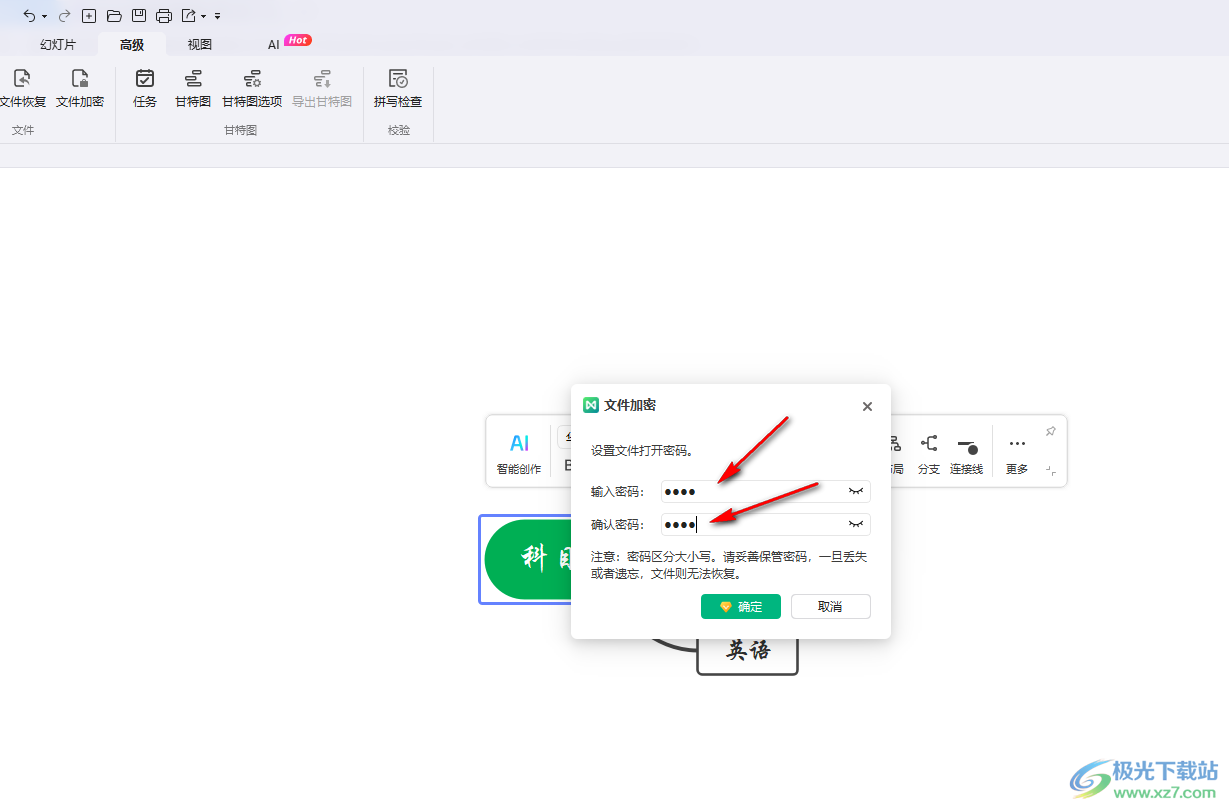
5.完成设置之后,就可以点击确定按钮确定加密了,该功能需要会员才能设置,如果你是会员的情况下可以轻松设置操作。
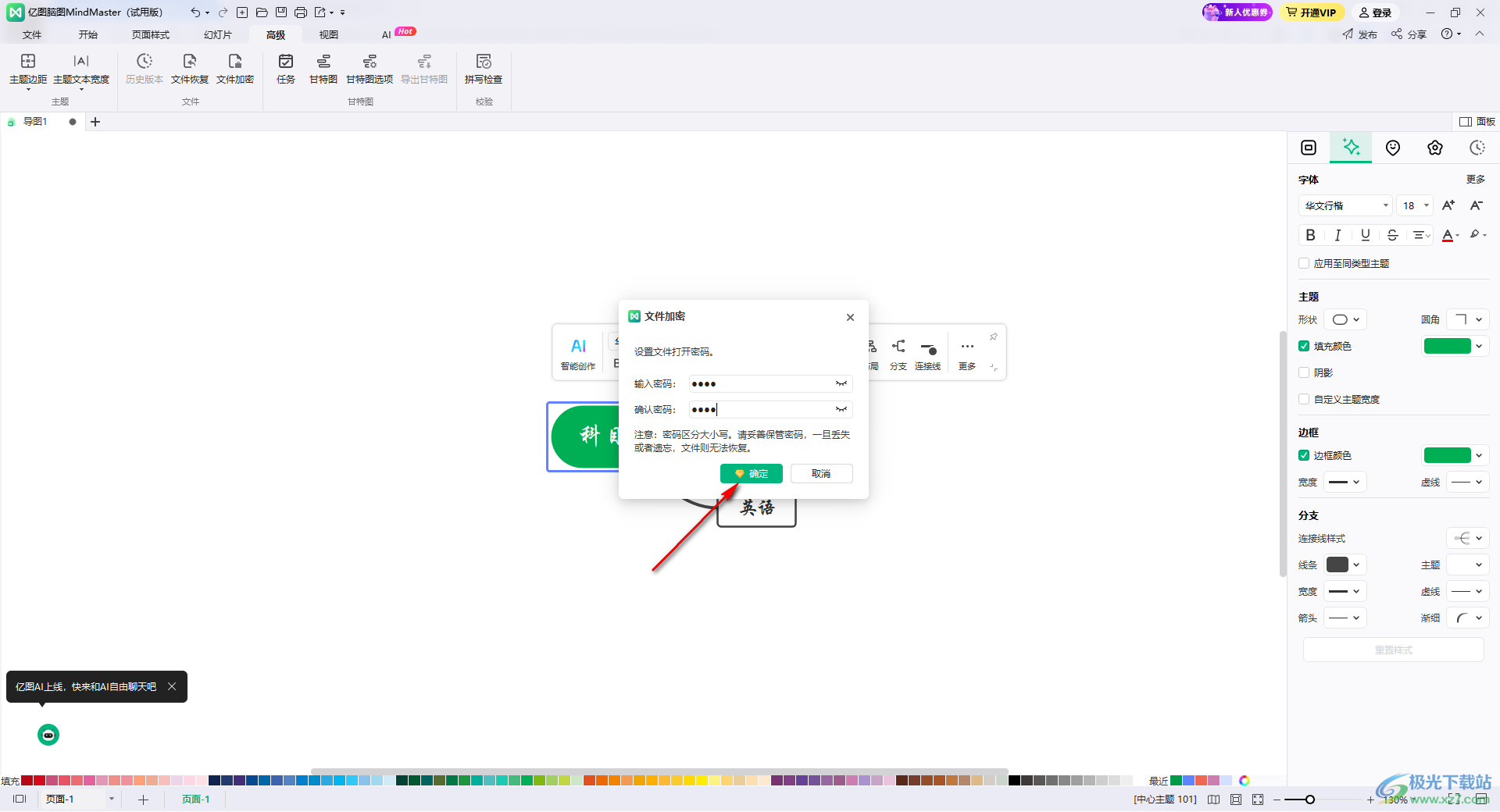
以上就是关于如何使用MindMaster思维导图对文档加密的具体操作方法,我们可以通过上述的教程将我们编辑好的文档内容进行加密操作,这样可以保证我们的文档内容更加的安全不泄露等,感兴趣的小伙伴可以自己操作试试。

大小:139 MB版本:v10.7.1.212 环境:WinXP, Win7, Win10
- 进入下载
相关推荐
相关下载
热门阅览
- 1百度网盘分享密码暴力破解方法,怎么破解百度网盘加密链接
- 2keyshot6破解安装步骤-keyshot6破解安装教程
- 3apktool手机版使用教程-apktool使用方法
- 4mac版steam怎么设置中文 steam mac版设置中文教程
- 5抖音推荐怎么设置页面?抖音推荐界面重新设置教程
- 6电脑怎么开启VT 如何开启VT的详细教程!
- 7掌上英雄联盟怎么注销账号?掌上英雄联盟怎么退出登录
- 8rar文件怎么打开?如何打开rar格式文件
- 9掌上wegame怎么查别人战绩?掌上wegame怎么看别人英雄联盟战绩
- 10qq邮箱格式怎么写?qq邮箱格式是什么样的以及注册英文邮箱的方法
- 11怎么安装会声会影x7?会声会影x7安装教程
- 12Word文档中轻松实现两行对齐?word文档两行文字怎么对齐?
网友评论